Cara backup chat WhatsApp iPhone dapat dilakukan dengan mengandalkan layanan cloud, hal ini berbeda dari pengguna android yang memakai platform Google Drive. Karena hal itu, jika Kamu memakai WhatsApp di perangkat iphone, maka tak akan bisa memindahkan file WhatsApp ke android. Hal ini juga berlaku sebaliknya.
Data yang tersedia pada layananan iCloud taka dapat dihubungkan ke dalam WhatsApp di perangkat android. Begitupun data yang terdapat pada Google Drive tak dapat dihubungkan pada WhatsApp yang ada di iOS. Walaupun demikian, Kamu sebaiknya tetap mencadangkan atau melakukan backup WhatsApp supaya tidak hilang.
Jika Kamu masih belum mengetahui cara backup chat whatsapp iphone, ada beberapa langkah yang bisa Kamu ikuti di bawah ini!
Daftar Isi
Cara Backup Chat WhatsApp iPhone
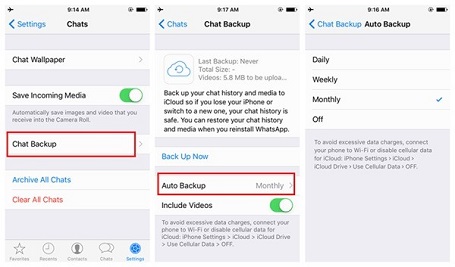
Panduan Backup Chat WhatsApp iPhone
Untuk mencadaangkan chat WhatsApp di iPhone, ada beberapa opsi yang bisa Kamu pilih. Berikut ulasan tentang cara backup chat WhatsApp iPhone, diantaranya :
1. Backup Chat WhatsApp Manual
Jika ingin melakukan backup chat WhatsApp di iphone dengan cara manual, caranya cukup mudah. Ketika membuka aplikasi WA, silahkan pilih ‘Setting’, kemudian pilih chatting, lalu tekan ‘backup chat’ dan ‘back up now’.
Apabila memakai iPhone, biasanya histori chat WA tak disimpan di dalam server WhatsApp. Maka dari itu, perlu memakai layanan ‘backup to iCloud’ jika ingin mencadangkan dan me-restore chat WA saat Kamu ingin mengganti hp.
Akan tetapi, pengaturaan media beserta chat-chat WhatsApp yang dicadangkan ke iCloud sebenarnya tidak ada perlindungan dari enkripsi end to end.
Sementara jika ingin melakukan backup WhatsApp, maka perangkat iPhone milikmu harus login terlebih dahulu ke dalam akun Apple ID. Sehingga akun iCloud milikmu aktif, serta dapat dipakai. Selain itu, pastikan terlebih dahulu kapasitas dari iCloud milikmu dan ubah setting-an backup dalam Wifi Only agar lebih menghemat kuota.
2. Backup Chat WhatsApp Otomatis
Cara backup chat WhatsApp iPhone sebenarnya tak hanya dilakukan saat Kamu hendak membeli atau mengganti ponsel lama ke ponsel yang baru. Karena Kamu juga bisa mengaktifkan layanan cadangan secara otomatis yang sudah terjadwal, caranya dengan mengklik automatic backup.
Jika sudah memilih menu tersebut, maka Kamu dapat memilih lamanya back up sesuai keinginan. Diantaranya bisa memilih proses back up mingguan, bulanan dan harian. Dimana perintah tersebut nantinya akan langsung mencadangkan chat ke dalam akun iCloud.
Selain itu, Kamu juga dapat menentukan apakah ingin melakukan penyimpanan video yang akan di back up. Biasanya pencadangan data ke akun iCloud sendiri bisa membutuhkan waktu selama beberapa lama, tergantung dari koneksi internet serta ukuran dari backup data.
3. Mengirim Chat WA ke Email
Solusi lainnya, selain cara backup chat WhatsApp iPhone secara manual dan otomatis di atas ialah dengan mengirim chat WhatsApp ke email. Seperti yang sudah kita bahas sebelumnya, Kamu tak dapat memindahkan chat dalam file backup WhatsApp di iCloud ke perangkat android. Namun Kamu masih dapat menyimpan chat ke-email. Jadi, jika ingin membaca salah satu percakapan penting, maka Kamu dapat melihatnya langsung di email. Adapun caranya sebagai berikut :
- Buka chat grup atau pribadi yang akan disimpan lewat email.
- Silahkan klik nama grup atau kontak.
- Klik ekspor chat.
- Silahkan pilih, apakah ingin mengirimkan pesan chat WhatsApp tanpa media atau melampirkan media.
- Lalu buka layanan ‘Mail’. Di sini Kamu juga bisa mengetuk ‘Lainnya’ jika ingin ada tambahan.
- Setelah itu, inputkan akun email, dan kirim.
4. Backup Chat WhatsApp iPhone Melalui iTunes
Di samping memakai iCloud, biasanya pengguna iPhone pun dapat menggunakan iTunes jika ingin memindahkan data WA. Namun, untuk memakai metode yang satu ini, dibutuhkan perangkat Mac atau PC. Adapun langkah-langkah untuk backup data WhattsApp di iTunes adalah sebagai berikutt :
- Langkah awal, silahkan hubungkan perangkat iPhone ke dalam Mac atau PC.
- Lalu buka iTunes Apps di perangkat daan masuk ke dalam ‘File’ lalu pilih ‘devices’ dan selanjutnya pilih ‘Backup’.
- Silahkan tunggu sampai proses backup WA di perangkat iPhone memakai iTunes selesai.
Dari sini data perpesanan dan history WhatsApp-mu telah berhasil dicaadangkan pada iTunes. Jika ingin memindahkkannya ke dalam perangkat baru, Kamu tinggal mengigkuti langkah-langkahnya di bawah ini :
- Silahkan hubungkana iPhone yang baru ke dalam iTunes.
- Setelah terhubung, tekan ‘Restore from iTunes Backup’.
- Kemudian tunggug samapai selesai restore.
- Kamu nantinya harus memverifikasi nomor ponssel sebelum memakai WhatsApp.
Cara ini bisa dilakukan jika Kamu ingin memindahkan chat WhatsApp ke perangkat iPhone lainnya. Jadi, tidak akan bekerja jika hendak memindahkan chat WA ke perangkat android.
5. Mentransfer Chat WhatsApp Memakai TunesBro
Cara backup chat WhatsApp iPhone selanjutnya ialah bisa memakai aplikasi pihak ketiga. Kamu dapat mencadangkan sekaligus memindahkan data WA di perangkaatt iPhone dengan TunesBro. Tak hanya bisa dipakai antar perangkat iPhone saja, TunesBro pun dapat dipakai untuk memulihkan perckapan WhatsApp dari perangkat android ke perangkat iPhone.
Dalam aplikasi ini, ada fitur yang dapat dipakai untuk melakukan ekstrak foto, audio atau video dari WA ke PC. Dengan begitu, bagi yang ingin mencetak chat WA dapat memakai aplikasi ini.
Adapun langkah-langkah untuk melakukan backup WA di perangkat iPhone memakai TunesBro ialah sebagai berikut :
- Pastikan untuk menginstal TunesBro Apps di Mac atau PC yang dipakai terlebih dahulu.
- Lalu Kamu bisa menghubungkan perangkat android atau iPhone ke PC.
- Setelah itu, pilih perangkat yang ingin di backup di samping kiri.
- Jika sudah, tekan opsi “Transfer Messages from iPhone to iPhone”.
Ketika proses pemindahan chat atau data WA memakai TunesBro, maka Kamu pun dapat memilih kontak-kontak chat tertentu saja yang ingin dipindahkan.
Bagaimana Jika Gagal Mencadangkan Chat WhatsApp di iPhone?
Ketika Kamu mengalami kegalan saat mencadangkan chat WhatsApp di iPhone, ada beberapa solusi yang bisa Kamu coba berikut ini :
1. Harus Sudah Login ke iCloud
Kamu harus sudah login ke layanan iCloud. Silahkan cek di pengaturan iPhone kemudian masuk ke iCloud.
2. iCloud Drive Diaktifkan di Pengaturan iPhone
Kamu harus pastikan iCloud Drive telah dinyalakan di dalam pengaturan iPhone kemudian masuk ke iCloud. Apabila memakai iOS 7, sebaiknya nyalakan di dalam Dokumen dan Data. Sementara jika Kamu memakai iOS 8, Kamu dapat mengaktifkan iCloud Drive. Sebenarnya diantara keduanya hany berbeda dari namanya saja, tetapi fungsi dan kegunaannya masih sama.
3. Memori di Akun iCloud Mencukupi
Sebaiknya pastikan akun iCloud mempunyai memori yang memadai untuk dijadikan tempat pencadangan WA. Silahkan lihat berapa besar memori di iCloud yang tersedia dengan cara mengunjungi pengaturan pada iCloud, kemudian masuk ke iCloud dan penyimpanan.
Itulah beberapa solusi yang bisa dilakukan jika pencadangan WhatsApp masih gagal. Dengan begitu, Kamu bisa leluasa mempraktekkan cara backup chat WhatsApp iPhone di atas.

